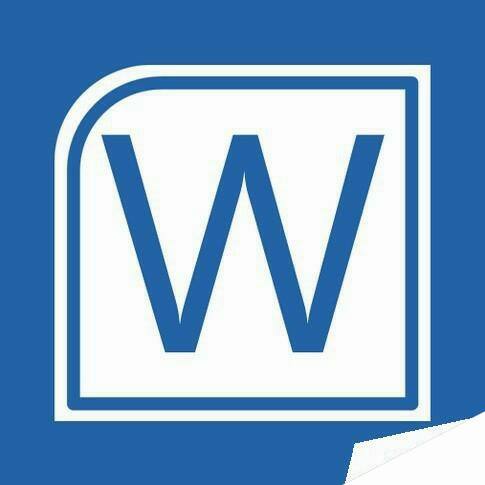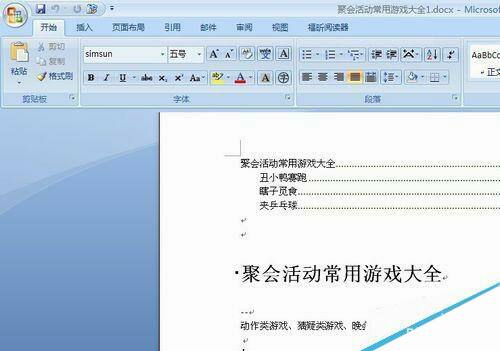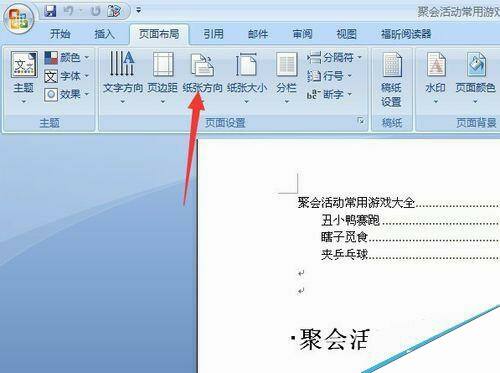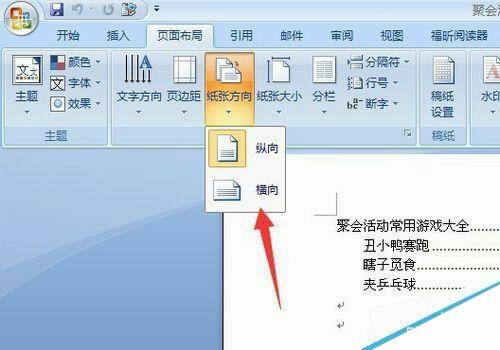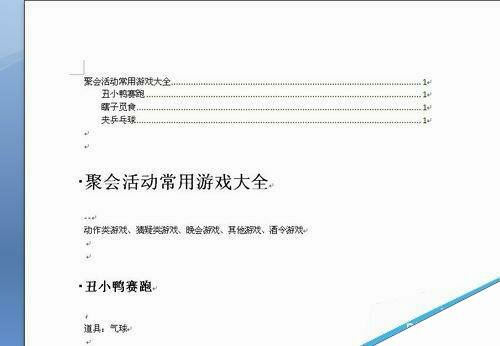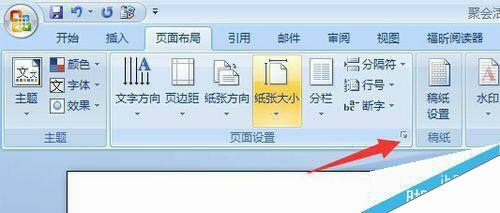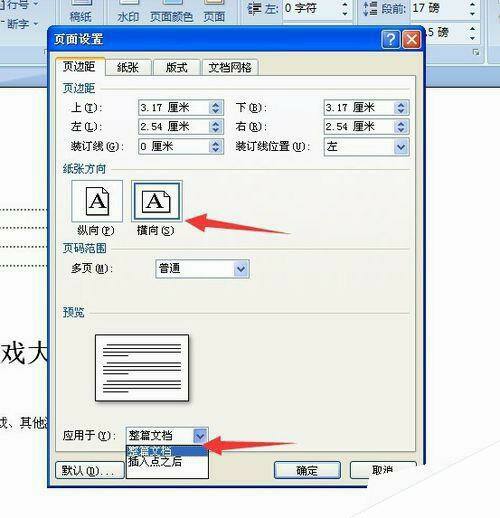Word文档横向怎么设置?word横向排版方法图解
办公教程导读
收集整理了【Word文档横向怎么设置?word横向排版方法图解】办公软件教程,小编现在分享给大家,供广大互联网技能从业者学习和参考。文章包含280字,纯文字阅读大概需要1分钟。
办公教程内容图文
方法/步骤
首先打开要进行编辑,进行排版的word文档,进入主界面中
比如以当前该文档页需要设置横向排版吧,点击工具栏上的页面布局按钮
在页面布局菜单中,点击纸张方向这个菜单选项
在弹出的功能选项中,纵向和横向中,点击横向按钮
那么整个文档都会变成横向展示
如果想设置某一个文档页为横向设置的话,点击页面布局菜单中的右下角按钮
在页面设置界面中,选择纸张方向,选择横向,纵向,然后点击应用于这个选项中的应用整个文档或者插入点之后,等等选项